Welcome to the
WalkMe Help Center
Please log in to continue

Please log in to continue

Switch to Frame est une étape de flux qui permet à votre Smart Walk-Thru de continuer à jouer sur plusieurs domaines, par exemple dans un IFrame ou une fenêtre popup HTML.
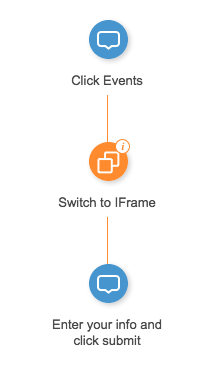
Lorsque votre Walk-Thru comprend des étapes qui jouent sur différents domaines, une étape de flux Switch to Frame indiquera à WalkMe où jouer. Tant que le Snippet WalkMe est installé sur les deux domaines, WalkMe pourra continuer à jouer en toute transparence.
Les étapes communes à tous les domaines comprennent les IFrames, qui permettent aux pages web d'être intégrées directement dans une autre page web, et les popups HTML, qui apparaissent comme une nouvelle fenêtre sur la page d'origine. Les popups HTML et les IFrames auront tous deux leur propre URL unique, différente de la page d'origine.
Dans la plupart des cas, WalkMe détectera que votre prochaine étape se trouve dans un iFrame et ajoutera automatiquement l'étape de flux Switch to Frame à votre Smart Walk-Thru lorsque vous capturez une étape qui se trouve dans un domaine différent de l'étape précédente. Si le Switch to Frame n'est pas généré automatiquement, vous pouvez en créer un dans le Smart Walk-Thru.
Les étapes de flux Switch to Frames sont automatiquement créées avec une règle qui définit quand ils doivent s'activer. Lorsque le Walk-Thru joue des étapes de flux Switch to Frame, WalkMe vérifie la règle pour déterminer si elle doit changer. Si elle est exacte, WalkMe passera à cette URL et recherchera l'élément de l'étape suivante. La condition détermine l'URL vers laquelle WalkMe doit basculer et si cette URL se trouve dans un cadre interne (IFrame) ou une nouvelle fenêtre (popup HTML).
Votre site peut ouvrir une boîte de dialogue qui n'est pas basée sur le web, telle qu'une fenêtre popup de téléchargement ou de chargement. Ces fenêtres font partie du système d'exploitation de votre ordinateur. Comme WalkMe ne fonctionne pas localement sur un ordinateur, nous utilisons généralement une solution de contournement simple pour aider les utilisateurs à effectuer les étapes qui se déroulent sur leur ordinateur. Nous recommandons d'ajouter une étape supplémentaire ou un popup avec des instructions qui guident l'utilisateur à travers les étapes non basées sur le web. Vous pouvez même ajouter un petit gif ou une vidéo à votre bulle si les étapes sont compliquées.
Par exemple, vous pouvez avoir un Walk-Thru qui guide les clients tout au long du processus de création de leur profil en ligne. Au cours de ce processus, vous pouvez leur demander de télécharger une photo d'eux-mêmes. Cette partie du Walk-Thru exige que les clients utilisent une boîte de dialogue pour sélectionner et télécharger leurs photos. Comme WalkMe ne fonctionne pas dans cette boîte de dialogue, vous pouvez créer une étape qui les guide à travers ce processus et qui permet de cliquer sur Suivant lorsqu'elle est effectuée.
Dans les situations où le passage à un Iframe ou à un Popup est soit difficile, soit peu fiable, nous recommandons de l'éviter complètement. Créer une seule étape autour de l'Iframe qui comporte des instructions détaillées constitue une solution de contournement courante. Gardez à l'esprit que notre but ultime est d'aider les gens tout au long du processus, de sorte qu'une ou deux étapes énumérées en dehors de l'IFrame peuvent être tout aussi efficaces.